发布时间:2025-10-02 13:30:02作者:xx
在日常使用电脑时,拼写检查功能能帮助我们避免许多尴尬的拼写错误。edge浏览器就提供了强大的增强型拼写检查功能,下面就来详细介绍如何开启它。
首先,打开edge浏览器。在浏览器界面的右上角,找到并点击“三点”图标,这是edge浏览器的菜单按钮。
点击后,会弹出一个下拉菜单。在菜单中,找到并点击“设置”选项。
进入设置页面后,在页面左侧的列表中,找到“语言”选项。
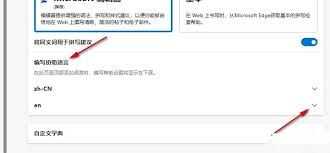
点击“语言”选项后,在右侧窗口中,找到并点击“拼写检查”。
在这里,你会看到拼写检查的相关设置。默认情况下,拼写检查功能可能是开启的,但增强型拼写检查功能可能处于关闭状态。
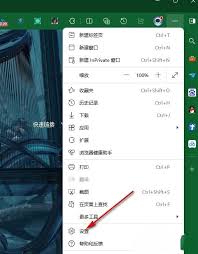
找到“使用增强型拼写检查”选项,将其开关切换为打开状态。
开启增强型拼写检查功能后,edge浏览器会在你输入文字时,实时检查拼写错误。当发现拼写错误时,浏览器会在错误的单词下方显示红色波浪线。
你可以将鼠标指针悬停在带有红色波浪线的单词上,edge浏览器会弹出一个建议列表,其中包含正确的拼写和一些可能的替代词,帮助你快速修正错误。
除了在输入时实时检查,你还可以在需要时手动检查拼写。在输入完成后,选中你想要检查的文本,然后右键单击,在弹出的菜单中选择“拼写检查”,浏览器会立即检查所选文本中的拼写错误。
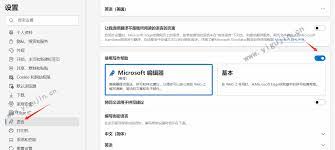
通过开启edge浏览器的增强型拼写检查功能,无论是撰写文档、发送邮件还是在网页上输入信息,都能让你的文字更加准确无误,大大提高工作和学习效率。快来试试吧,让拼写错误不再困扰你!
免责声明:以上内容源自网络,版权归原作者所有,如有侵犯您的原创版权请告知,我们将尽快删除相关内容。
上一篇:UG如何设置永久实体颜色
下一篇:注销京东白条还有风险吗
如何成为抖音外卖骑手
抖音冰墩墩特效视频怎么拍摄
淘宝怎么购买冬奥会吉祥物冰墩墩
支付宝早起打卡失败怎么回事
2022春运火车票提前多久预售
支付宝2022年年有余活动怎么玩
支付宝隔离政策在哪里查
支付宝嘉图借书怎样还书
微信星星特效怎么触发
拼多多答题领iPhone答案是什么
雅迪智行如何查看车位置
奇书网官方网站入口在哪
爱聊注销账号后别人能不能看到
如何进行联系人批量共享
uc浏览器无痕模式如何设置
Notepad如何查看版本号
启众网怎么查看所有人
淘宝秒杀的商品是正品吗
百度网盘下载速度慢如何提升
易次元如何创作作品

决胜台球是款台球竞技比赛闯关游戏,游戏中玩家可以体验到非常真实的台球玩法,有着大量的关卡可以去解锁闯关,可以在商城中进行购买各种风格的球杆,不断的提高实力,达到更高的段位。游戏特色1.游戏中的奖励多样,轻松解锁不同的球杆2.简单在游戏中进行规划撞击,完成台球比赛3.关卡匹配,玩法不同,游戏自由选择游戏亮点1.简单游戏操作玩法,在游戏中轻松提升技巧2.学习更多的台球知识,轻松在游戏中封神3.精致游戏
3.2
火爆三国手游是很好玩的三国策略战争手游,在游戏中会有很多的武将可以让玩家来进行获取,游戏中的武将都是三国中耳熟能详的人物,玩家在游戏中可以指挥自己的角色在游戏中开始精彩的战斗。游戏玩法超多的武将选择,更结合武将养成的玩法,喜欢这款游戏的不要错过,游戏中玩家可以不断解锁强力武将,中后期随着等级的提升也能打出爆发的伤害,非常节省玩家的时间,并且还搭配了各种的技能,感受全新的乐趣体验。游戏介绍火爆三国是
3.1
射爆香肠人是款画面视角非常独特的休闲闯关游戏,在一开始玩家需要慢慢的熟悉玩法教程,就可以快速的上手了,有点类似于塔防的玩法机制,选择摆放一个个的角色,来阻止各种的香肠人通过。游戏特色1.超级丰富的闯关内容等待你的加入,通过各个关卡中的挑战来体验丰富的游戏乐趣!2.在一次次的闯关挑战当中来积累更多的经验,收集更多的道具,以此提升自己的闯关能力!3.紧张刺激的射击对战过程,每个关卡里面出现的香肠人战斗
4.2
我踢得贼准是款非常趣味的足球射门闯关小游戏。游戏中玩家将操控中角色进行调整好角度和方向来进行一次次的射门,角色离球门的距离是会越来越远的,需要准确的调整好位置与角度。游戏特色1.自由组建自己的游戏团队,在游戏中轻松战斗2.真实好玩的游戏挑战过程,轻松进行游戏冒险3.夺得冠军,轻松简单提升自己的踢球实力游戏亮点1.不同的踢球规则,在游戏中尽情发挥自己的实力2.全新游戏比赛规则,感受绿茵足球的战斗乐趣
4.9
极速逃亡3是一款十分有趣的逃脱类游戏,在游戏中有很多的武器可以让玩家来进行选择,游戏中的武器都是十分地好用的,玩家可以在游戏中通过自己的闯关在游戏中获得更多的武器来帮助自己进行闯关。游戏特色1、游戏的玩法十分新颖,玩家可以轻松尝试全新的逃脱玩法。2、海量关卡自由挑战,每次闯关都是一次全新的体验。3、完成游游戏的逃脱任务,获取丰厚的游戏奖励。游戏魅力1、玩家要快速找到敌人防御最薄弱的环节,利用这样的
3.5